将Amazon S3与WordPress集成
OneDrive、Google Drive、Dropbox,不胜枚举; 云服务越来越丰富,越来越流行。 WP Media Folder 合并了来自所有这些不同服务的文件,现在它为 WordPress 带来了另一个云主机 - Amazon S3。
WP Media Folder有多种用途。 最新版本允许它成为 Amazon S3 的 WordPress 插件。 WP Media Folder的集成为您的 WordPress 媒体库带来了 Amazon S3 的所有优势。 该功能包括从 WordPress 管理您的 Amazon S3 文件,甚至将您的数据移动到 Amazon 的服务器上。
告别凌乱的媒体库。
WP Media Folder可让您对文件进行分类,将文件夹与云存储同步,创建令人惊叹的画廊,甚至在不断开链接的情况下替换图像。
立即优化您的媒体工作流程
为Amazon S3设置WordPress插件
将Amazon S3与WordPress博客连接起来就像从AWS管理控制台获取访问密钥一样简单。 查找IAM管理并创建具有程序访问权的新用户。 然后,给他们一个权限策略,以允许他们管理文件存储桶。
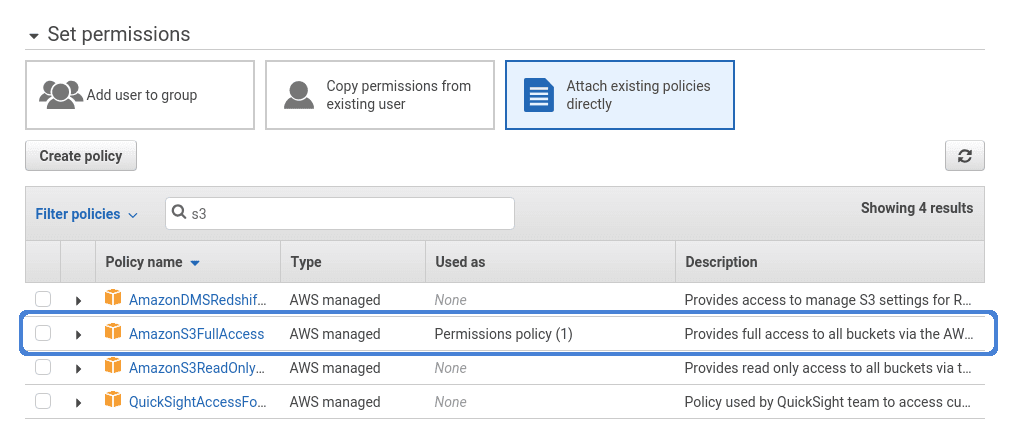
附加现有策略并筛选 S3 策略,选择AmazonS3FullAccess策略。 完成其余过程,可以选择添加标签,以从 Amazon S3 获取访问 ID 和秘密访问密钥。
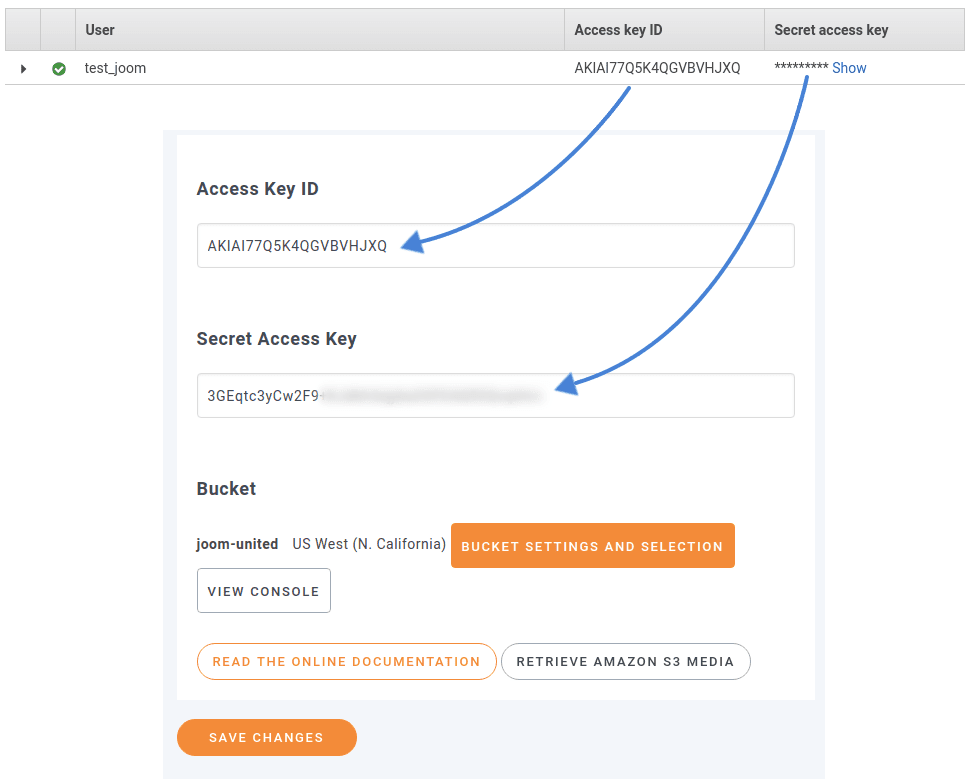
两者进入 WP Media Folder设置页面中的 Amazon S3 选项卡,位于云菜单的正下方。 将 Amazon 访问 ID 和秘密访问密钥复制到您的 WordPress 设置页面以完成集成。 保存更改以将 Amazon S3 与 WordPress 集成,并开始享受新连接带来的所有优势。
利用Amazon S3-WordPress集成
在同一页面上设置了Amazon S3与WordPress的集成,可让您控制新云连接的功能。 最直观的选择是将Amazon S3用作WordPress媒体库的备份。
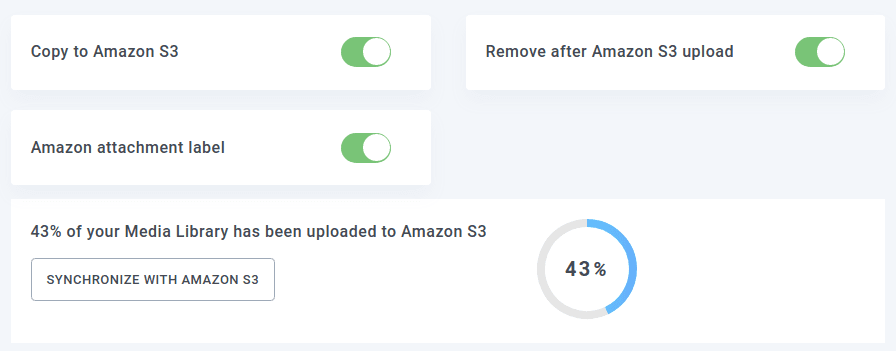
WP Media Folder具有以下核心功能:每当您将媒体文件上传到媒体库时,就会自动在Amazon S3上镜像它们。
或者,如果您的服务器空间不足,您可以选择使用 Amazon S3 作为 WordPress 博客的扩展。 Amazon S3 上传后删除开关指示 WordPress 插件在本地文件上传到 Amazon 云服务器后删除它们。
通过这些配置,您上传到 WordPress 媒体库的任何图片或视频都将存储在Amazon S3 buckets。 可以通过两种方式之一创建这些存储桶。 您可以从Amazon S3 的控制台,或使用设置页面中的存储桶设置和选择 如果您选择前者,请确保您公开访问存储桶。
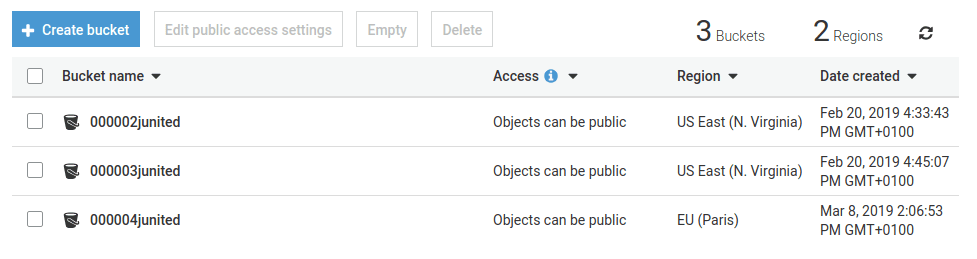
无论如何创建存储桶,存储桶设置和选择按钮都可以让您选择所有已上传媒体的目的地。 如果这是您首次设置Amazon S3以与WordPress媒体库一起使用,则可以使用“与Amazon S3同步”按钮使用上述配置将当前库导出到Amazon S3。
将您的文件放在 Amazon 的服务器上可以显着提升性能,尤其是因为 Amazon S3 可以根据您的 WordPress 博客不断增长的需求进行扩展。 自然产生的问题是,当您想离开 Amazon S3 时,您的图片和视频会发生什么变化。 此屏幕中的最后一个选项是检索 Amazon S3 媒体按钮,它将您的 Amazon S3 帐户中的所有文件导入您的 WordPress 媒体库。
另一件需要记住的好事情是,无论图像来自哪里,您的服务器还是 Amazon S3,您都能够创建很棒的画廊!
呼吁所有网站管理员!
WP Media Folder节省时间并提高工作效率。 毫不费力地组织客户端媒体文件,创建自定义画廊,并提供无缝的用户体验。
立即升级您的网站项目!
无论您将Amazon S3视为WordPress媒体库的扩展还是共享备份站点, WP Media Folder 都 WP Media Folder 您的要求。 WordPress插件戴在Amazon S3帽子上,可让您根据博客的需求微调集成。
更多详细信息:将Amazon S3与WordPress集成>>
当您订阅博客时,当网站上有新的更新时,我们会向您发送一封电子邮件,这样您就不会错过它们。


评论